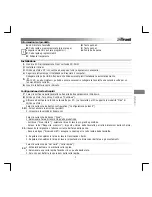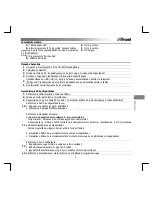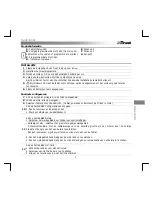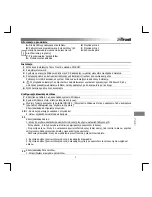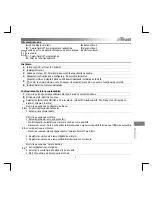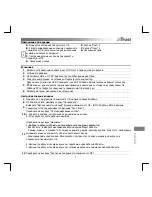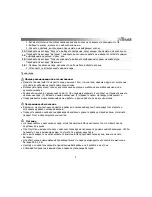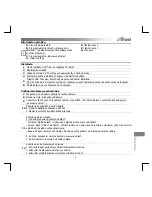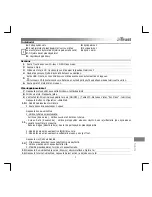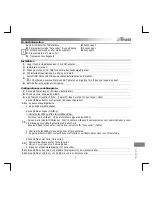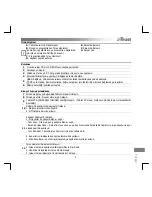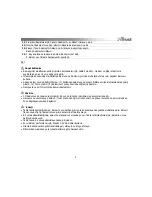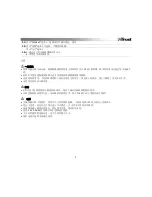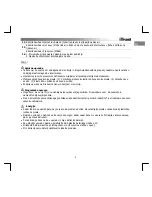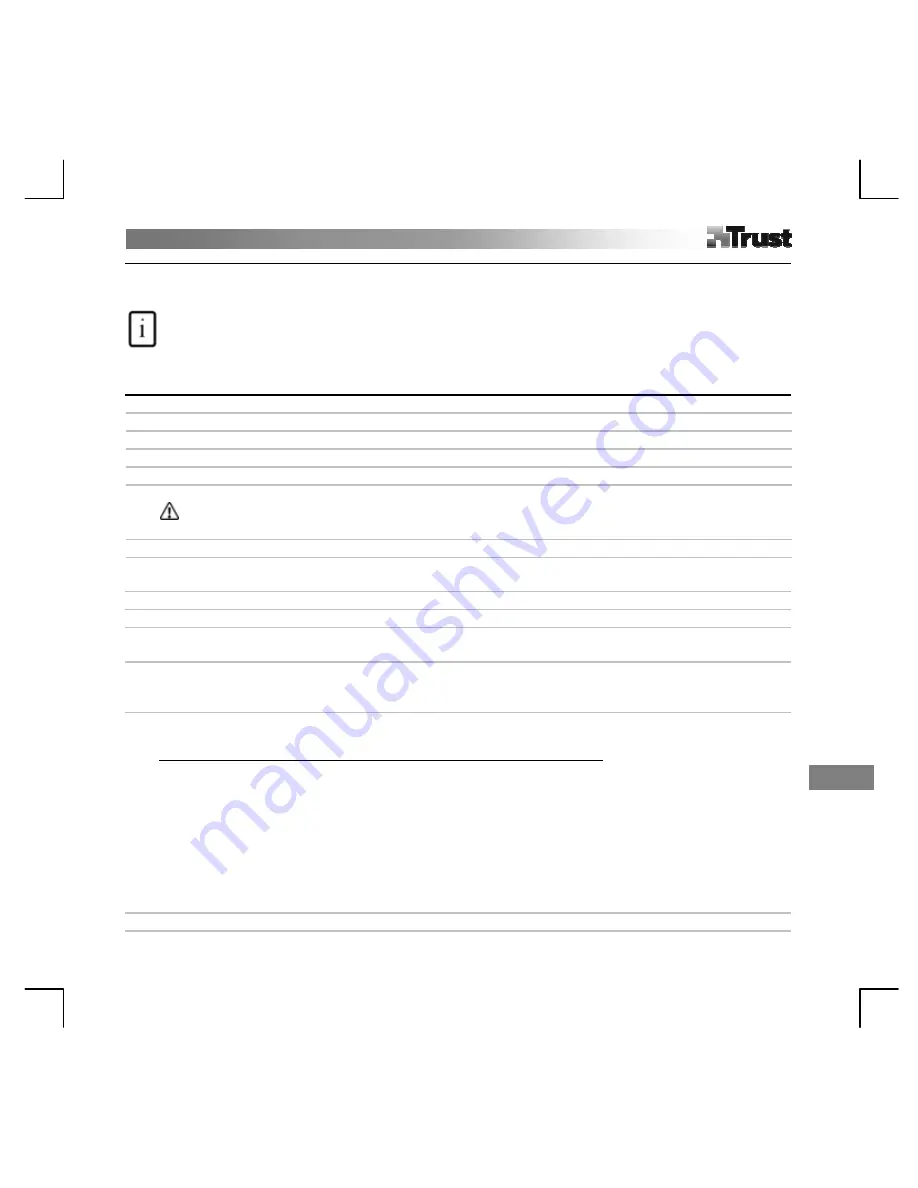
Ру
сс
ки
й
1
Информация
об
изделии
A
:
Индикатор
состояния
планшетного
ПК
B
:
Запрограммированные
кнопки
на
поверхности
планшетного
ПК
(
используются
для
выполнения
команд
или
запуска
программ
)
C
:
Программируемые
кнопки
на
поверхности
планшетного
ПК
D
:
Прозрачная
пленка
E
:
Кнопка
"
Перо
" 2
F
:
Кнопка
"
Перо
" 1
G
:
Наконечник
пера
Установка
1
Вставьте
установочный
компакт
-
диск
с
ПО
Trust
в
привод
компакт
-
дисков
.
2
Установите
драйвер
.
3
ОС
Windows Vista
и
ОС
XP:
Выполните
все
необходимые
действия
.
4
Следуйте
инструкциям
по
установке
.
Перезагрузите
компьютер
.
5
Подключите
устройство
USB.
Подождите
,
пока
ОС
Windows
автоматически
завершит
установку
.
Возможно
,
для
корректного
функционирования
в
некоторых
системах
под
управлением
ОС
Windows XP
потребуется
подключить
планшетный
ПК
второй
раз
.
6
Вставьте
батареи
,
как
указано
в
инструкциях
.
Настройка
горячих
клавиш
7
Нажмите
на
пиктограмму
планшетного
ПК
на
панели
задач
Windows.
8
ОС
Windows Vista:
нажмите
кнопку
"
Продолжить
".
9
Выберите
"
Включение
/
отключение
"
функции
планшетного
ПК
. (
В
ОС
Windows Vista
в
режиме
планшетного
ПК
поддерживается
функция
"Pen Flicks")
10
Перейдите
на
вкладку
"
Программирование
кнопок
".
1.
Укажите
действие
,
выполняемое
при
нажатии
на
кнопку
.
2.
Установите
скорость
двойного
нажатия
.
11
Перейдите
на
вкладку
"
Диапазон
".
1.
Выберите
рабочую
область
их
предварительно
заданных
вариантов
:
-
Вся
область
:
Выберите
максимально
возможную
рабочую
область
.
-
Размер
экрана
:
Установите
площадь
планшета
равной
размеру
экрана
.
Для
этого
необходимо
уменьшить
ширину
или
высоту
области
рукописного
ввода
.
-
Зарезервировать
края
экрана
:
Используйте
пространство
по
краям
экрана
для
кнопок
на
поверхности
планшетного
ПК
.
2.
Измените
рабочую
площадь
вручную
,
перетащив
края
рабочей
области
.
3.
Измените
рабочую
площадь
вручную
,
установив
размеры
и
смещение
рабочей
области
.
12
Перейдите
на
вкладку
"
Кнопки
на
поверхности
планшетного
ПК
".
Содержание TB-5300
Страница 2: ...i A B B C C E F G D 1 2 ...
Страница 3: ...5 6 3 7 8 4 ...
Страница 4: ...9 10 12 11 1 2 2 1 3 1 2 3 ...
Страница 5: ...16 15 14 13 1 2 ...